最近、多くのHughesNetユーザーが接続に関するさまざまな問題を経験しています。ありがたいことに、これらの問題のほとんどは、いくつかの簡単なステップで解決できます!今日、あなたのヒューズネットサービスで間違っていた可能性のあるものすべてと、それらを修正する最も簡単な方法をよく提示してください!
Hughesnetが機能していない理由
1. Hughesnetはお住まいの地域で停止しています
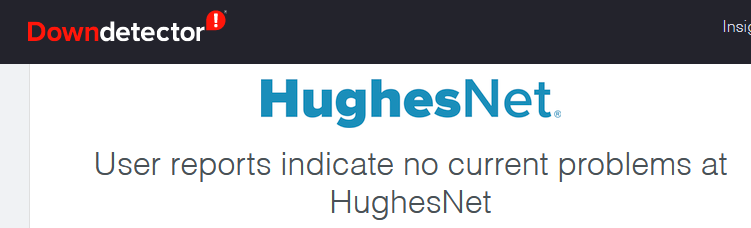
ヒューズネットが機能しなくなった最初の理由は、お近くの停止によるものです。 HughesNetカスタマーサポートサービスに連絡して、それがあなたのケースかどうかを確認できます。
そのサービスで何か問題が発生した場合、またはあなたが住んでいる地域で定期的なメンテナンスが行われた場合、数時間待つ必要があり、サービスはバックアップされます。
2.ルーターのコードは責任を負います
時間が経つにつれて、ルーターのケーブルが損傷を受けるか、最初に行った方法を実行するには古くなりすぎることがあります。そのため、特に数年間デバイスを使用している場合は、彼らの状態を調べる必要があります。
あるいは、コードが緩んだ可能性があります。したがって、すべてが適切にプラグインしてルーターの正しいポートに接続されていることを確認する必要があります。ケーブルがあまりにも損傷しすぎて効果的に動作することができないと思われる場合は、すぐに交換する必要があります。次に、接続をテストします。
3.問題はモデムにあります
HughesNetインターネットの問題のほとんどは、モデムのさまざまな問題に起因する可能性があります。デバイスで何が起こっているかを確認するには、公式のHughesNetシステムを使用できます。
公式HughesNet Webサイトのシステムコントロールセンターにアクセスして、診断ユーティリティセクションを見つける必要があります。次に、接続テストを選択し、問題のトラブルシューティングをクリックします。ウェブサイトは、トラブルシューティングプロセスをガイドし、デバイスが経験している可能性のある問題を報告します。
システムが問題が発生した場合、修正方法がわからない場合、簡単な再起動がトリックを行う必要があります。電源からモデムを抜いて、数分間待つ必要があります。その後、それを元に戻すことができます。それを使用しようとする前に、デバイスにさらに1〜2分間安定するのが最善です。
工場出荷時のリセットをお試しください
それが機能しない場合は、モデムで工場出荷時のリセットを実行する必要がある場合があります。そのためには、モデムの背面にリセットボタンを見つけ、ピンまたはペンを使用して押してください。モデムのライトが点滅し始めるまで、それを押し続ける必要があります。

その後、適切にリセットするには、デバイスを約5分間提供する必要があります。このプロセスは、モデムを元の設定に戻すため、初めて使用したときと同じように、もう一度セットアップする必要があります。
そのためには、アドレスバーでhttp://192.168.1.1/と入力して、デバイス構成ページに移動する必要があります。次に、資格情報を入力する必要があります。
初めてデバイスを構成したときにユーザー名とパスワードを変更しなかった場合、モデムボックスまたはデバイスの背面でそれらを見つけます。次に、ワイヤレスネットワークとパスワードをセットアップする手順を繰り返す必要があります。また、作成した新しいワイヤレスネットワークに以前にインターネットに接続されているすべてのデバイスを再接続する必要があります。
4.衛星皿の状態を確認します
Hughesnetは衛星インターネットです。したがって、衛星皿は、安定したインターネット接続を維持するために不可欠です。そのため、皿の状態も確認する必要があります。
皿は常に最初にセットアップされたのと同じ場所にある必要があります。そうでない場合は、できるだけ早く元の場所に戻す必要があります。
皿が遠すぎて到達できない場合は、このステップのために技術者に連絡することをお勧めします。また、木の枝、天気、または他の何かがあなたの信号を妨害したかどうかを確認するのは良いことです。さらに、ネジは時間の経過とともに緩む傾向があるため、状態を検証してしっかりと台無しにするのは賢明です。
5. Hughesnetインターネットは遅すぎますか?
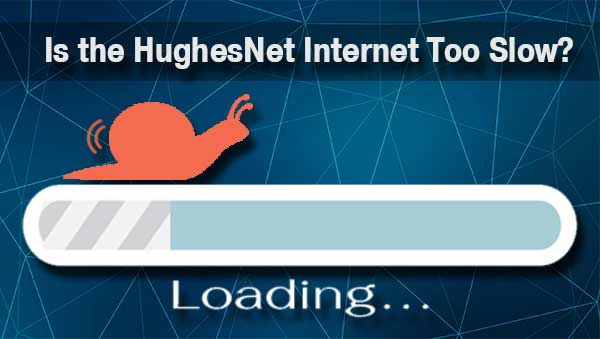
HughesNetインターネットが機能している可能性がありますが、接続が遅すぎるため、日常活動を実行することは不可能です。その場合、スピードアップして試してみたいと思うヒントがいくつかあります。
ルーターの最適な位置について考えてください
専門家は、インターネットユーザーがルーターに最適な位置と最強のワイヤレス信号を確保するためのヒントをいくつか持っています。たとえば、ルーターはできるだけ家の中心に近い必要があります。そうすれば、インターネット接続が自宅のあらゆる部分で等しく強力であることを確認します。
読書をお勧めします:
- 私のComcast XfinityWi-Fiは機能していませんが、ケーブルは(原因と解決策)です
- 個人的なホットスポットが機能していない:それを修正する方法は?
- Wi-Fiに接続されているが動作していないiPhone(ソリューション提供)
次に、壁と床がワイヤレス信号を妨げる可能性があるため、デバイスを床または角に配置しないでください。さらに、大きな電化製品や家具も信号を破壊する可能性があります。
したがって、ルーターを可能な限り遠くに置くことが最善です。最後に、Bluetoothデバイスも接続に干渉する可能性があります。
そのため、必要でないときにこれらのデバイスのBluetooth機能を維持するのが最善です。
緊急事態にはイーサネットケーブルを使用します
イーサネットケーブルは、より強力なインターネット接続を提供します。複数のデバイスに適した信号が必要な場合は最良の選択肢ではありませんが、緊急事態に適しています。したがって、イーサネットケーブルは、一時的なインターネット接続の問題を経験しているために試してみる価値があります。
デバイスの数を減らします
衛星インターネットは他のタイプほど信頼性が高くなく、接続されているデバイスが多すぎると接続が遅くなる可能性があります。したがって、問題を軽減するためにできる最善のことは、現時点で使用していないデバイスを切断することです。
あなたの家庭にもっと多くの人がいて、常にこれらすべてのデバイスが必要な場合は、インターネット計画のアップグレードを検討する必要があります。または、ワイヤレス信号エクステンダーを購入することもできます。
最終的な考え
ご覧のとおり、HughesNetが機能していない理由はたくさんあります。あなたの問題がそれほど深刻ではなく、あなたが私たちのヒントを使ってそれを修正できることを願っています。そうでない場合は、HughesNetカスタマーサービスに連絡して問題を報告することです。
彼らはあなたの衛星皿の状態またはインターネットに接続されているデバイスをチェックアウトするために技術者を送らなければならないかもしれません。
